Dell XPS 13 9343 User Manual [nl]
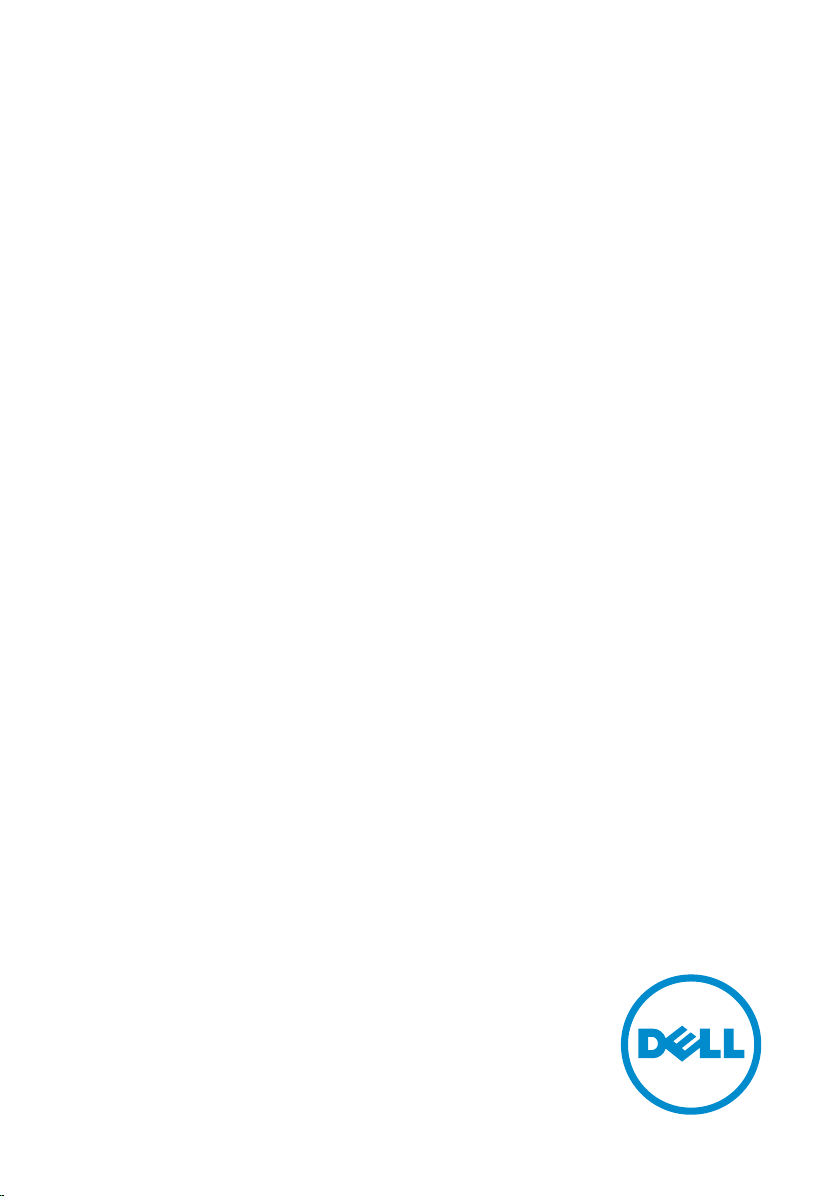
XPS 13
Onderhoudshandleiding
Model computer: XPS 9343
Regelgevingsmodel: P54G
Regelgevingstype: P54G001
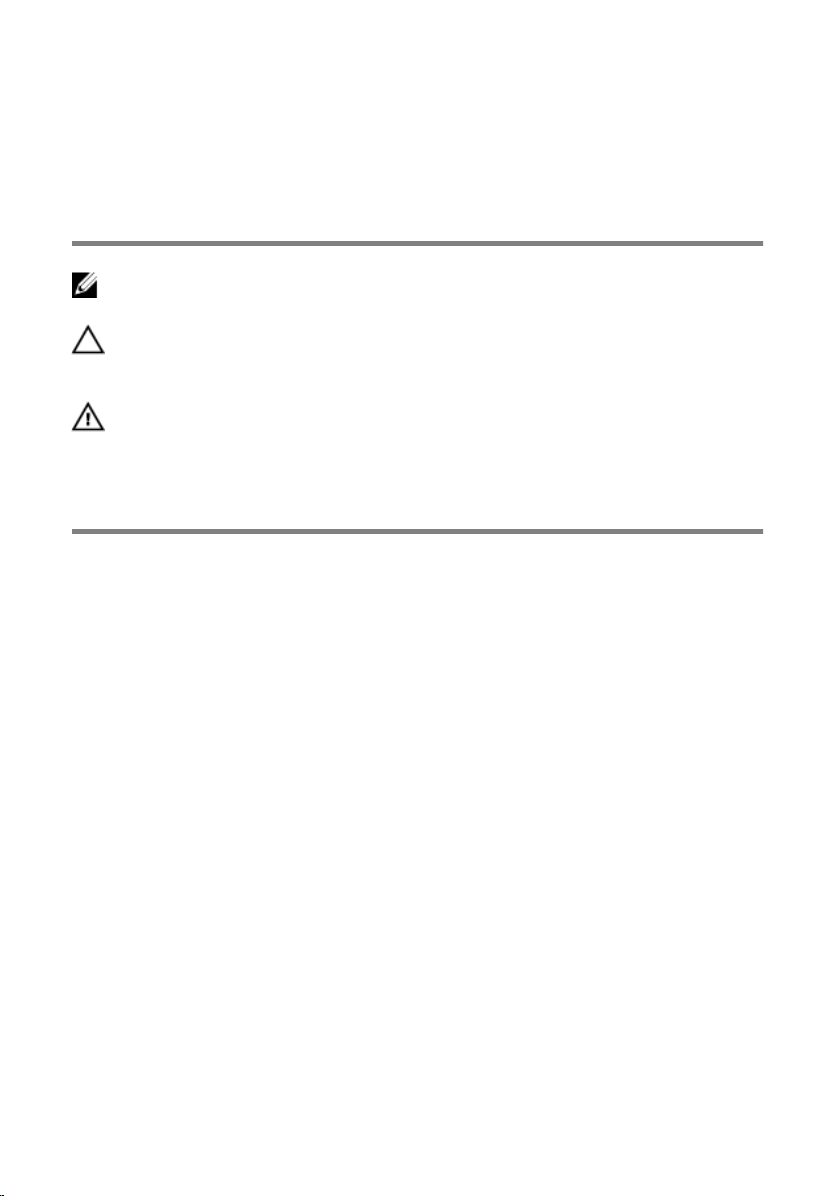
Opmerkingen,
voorzorgsmaatregelen, en
waarschuwingen
OPMERKING: Een OPMERKING duidt belangrijke informatie aan voor een beter
gebruik van de computer.
WAARSCHUWING: EEN WAARSCHUWING duidt potentiële schade aan
hardware of potentieel gegevensverlies aan en vertelt u hoe het probleem
kan worden vermeden.
GEVAAR: Een GEVAAR-KENNISGEVING duidt op een risico op schade aan
eigendommen, lichamelijk letsel of overlijden.
Copyright © 2015 Dell Inc. Alle rechten voorbehouden. Dit product wordt beschermd door
wetgeving voor auteursrecht en intellectueel eigendom binnen en buiten de VS. Dell™ en het
Dell-logo zijn handelsmerken van Dell Inc. in de Verenigde Staten en/of andere jurisdicties.
Alle overige merken en namen in dit documenten kunnen handelsmerken van hun respectieve
eigenaren zijn.
2014 - 12
Ver. A00
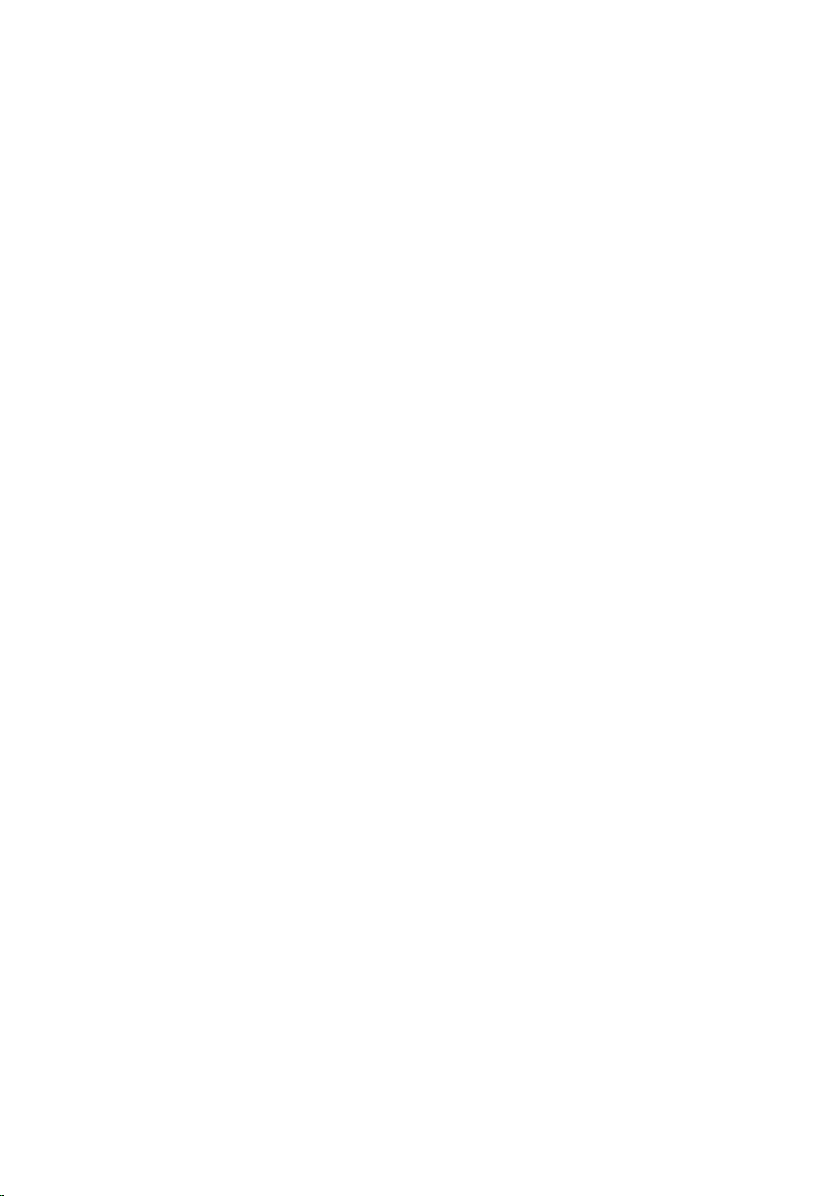
Inhoudsopgave
Voordat u aan de computer gaat werken............................... 8
Voordat u begint ............................................................................................... 8
Veiligheidsinstructies......................................................................................... 8
Aanbevolen hulpmiddelen...............................................................................10
Nadat u aan de computer heeft gewerkt.............................. 11
De onderplaat verwijderen...................................................... 12
Procedure.........................................................................................................12
De onderplaat vervangen.........................................................15
Procedure.........................................................................................................15
De accu verwijderen................................................................. 16
Vereisten vooraf............................................................................................... 16
Procedure.........................................................................................................16
De accu vervangen....................................................................19
Procedure.........................................................................................................19
Vereisten achteraf............................................................................................ 19
De solid-state-schijf verwijderen...........................................20
Vereisten vooraf...............................................................................................20
Procedure........................................................................................................ 20
De solid-state-schijf terugplaatsen....................................... 22
Procedure.........................................................................................................22
Vereisten achteraf............................................................................................22
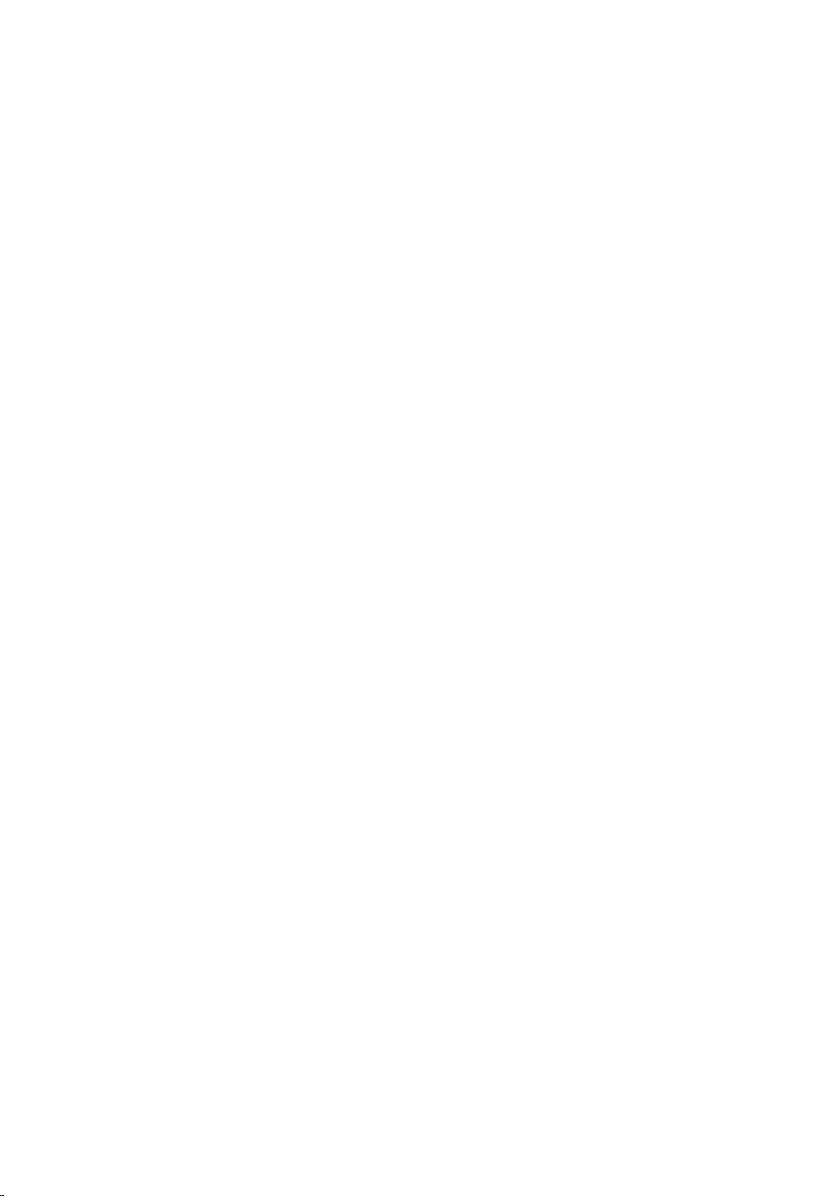
De draadloze kaart verwijderen..............................................23
Vereisten vooraf...............................................................................................23
Procedure.........................................................................................................23
De draadloze kaart vervangen................................................ 25
Procedure.........................................................................................................25
Vereisten achteraf............................................................................................25
De luidsprekers verwijderen....................................................26
Vereisten vooraf...............................................................................................26
Procedure........................................................................................................ 26
De luidsprekers vervangen...................................................... 28
Procedure........................................................................................................ 28
Vereisten achteraf............................................................................................28
De koelplaat verwijderen.........................................................29
Vereisten vooraf...............................................................................................29
Procedure........................................................................................................ 29
De koelplaat terugplaatsen......................................................31
Procedure.........................................................................................................31
Vereisten achteraf............................................................................................ 31
De knoopbatterij verwijderen................................................. 32
Vereisten vooraf...............................................................................................32
Procedure.........................................................................................................32
De knoopbatterij vervangen................................................... 34
Procedure........................................................................................................ 34
Vereisten achteraf............................................................................................34
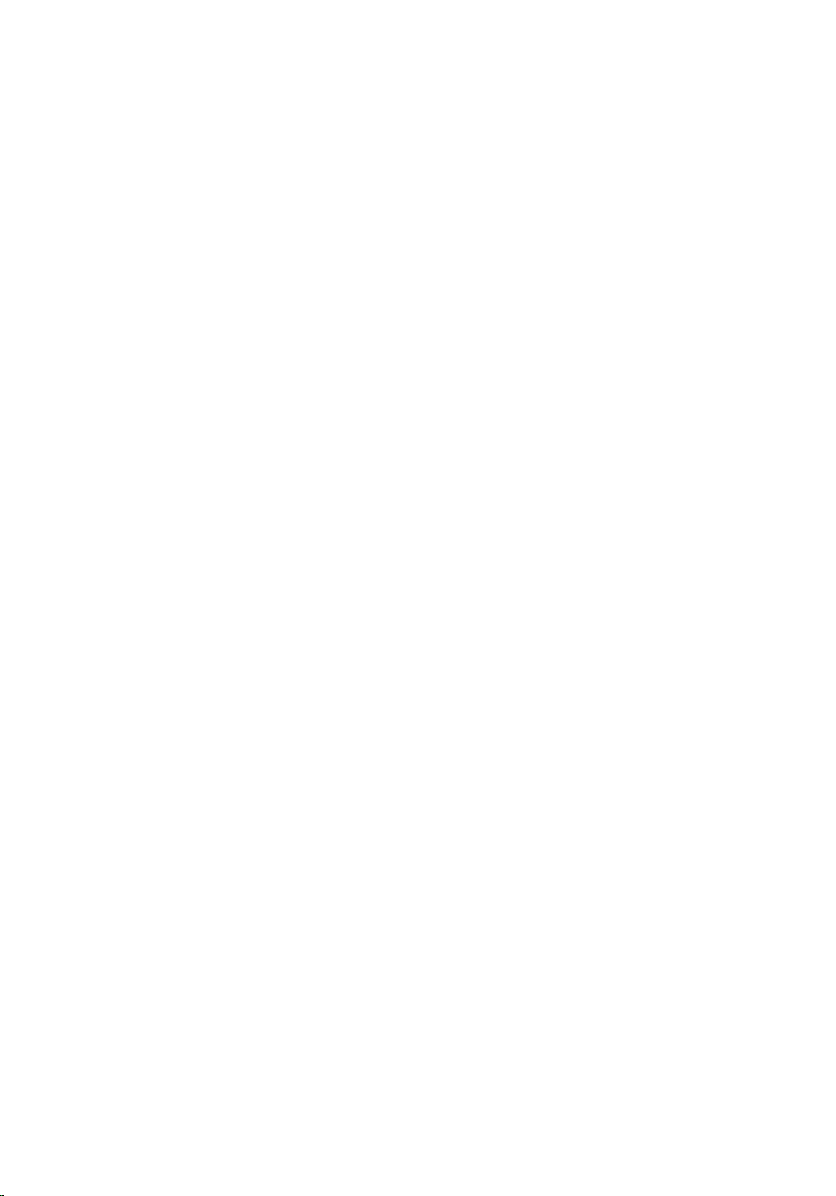
De kabel van het batterijstatuslampje verwijderen.............35
Vereisten vooraf...............................................................................................35
Procedure.........................................................................................................35
De kabel van het batterijstatuslampje terugplaatsen.........37
Procedure.........................................................................................................37
Vereisten achteraf............................................................................................37
De touchpadmodule verwijderen.......................................... 38
Vereisten vooraf...............................................................................................38
Procedure........................................................................................................ 39
De touchpadmodule vervangen.............................................41
Procedure.........................................................................................................41
Vereisten achteraf............................................................................................ 41
De kabel van de I/O-kaart verwijderen ................................ 42
Vereisten vooraf...............................................................................................42
Procedure........................................................................................................ 42
De kabel van de I/O-kaart terugplaatsen ............................ 44
Procedure........................................................................................................ 44
Vereisten achteraf............................................................................................44
Het I/O-paneel verwijderen.................................................... 45
Vereisten vooraf...............................................................................................45
Procedure........................................................................................................ 45
De I/O-kaart vervangen........................................................... 48
Procedure........................................................................................................ 48
Vereisten achteraf............................................................................................48
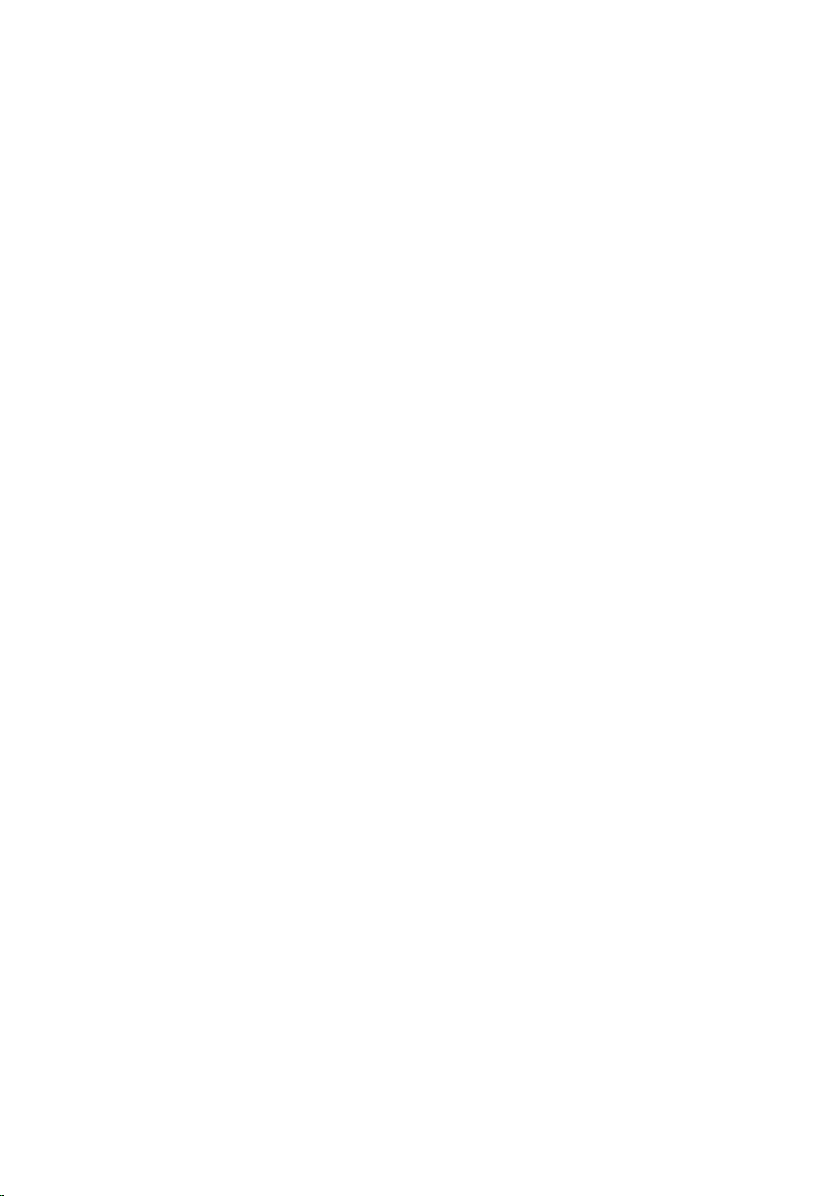
De toetsenbordkaart verwijderen..........................................49
Vereisten vooraf...............................................................................................49
Procedure........................................................................................................ 49
De toetsenbordkaart terugplaatsen.......................................52
Procedure.........................................................................................................52
Vereisten achteraf............................................................................................52
Het beeldscherm verwijderen.................................................53
Vereisten vooraf...............................................................................................53
Procedure.........................................................................................................53
Het beeldscherm vervangen................................................... 59
Procedure........................................................................................................ 59
Vereisten achteraf........................................................................................... 60
Het moederbord verwijderen..................................................61
Vereisten vooraf............................................................................................... 61
Procedure.........................................................................................................61
Het moederbord vervangen....................................................66
Procedure........................................................................................................ 66
Vereisten achteraf............................................................................................67
De netadapterpoort verwijderen........................................... 68
Vereisten vooraf...............................................................................................68
Procedure........................................................................................................ 68
De netadapterpoort vervangen.............................................. 70
Procedure........................................................................................................ 70
Vereisten achteraf............................................................................................70
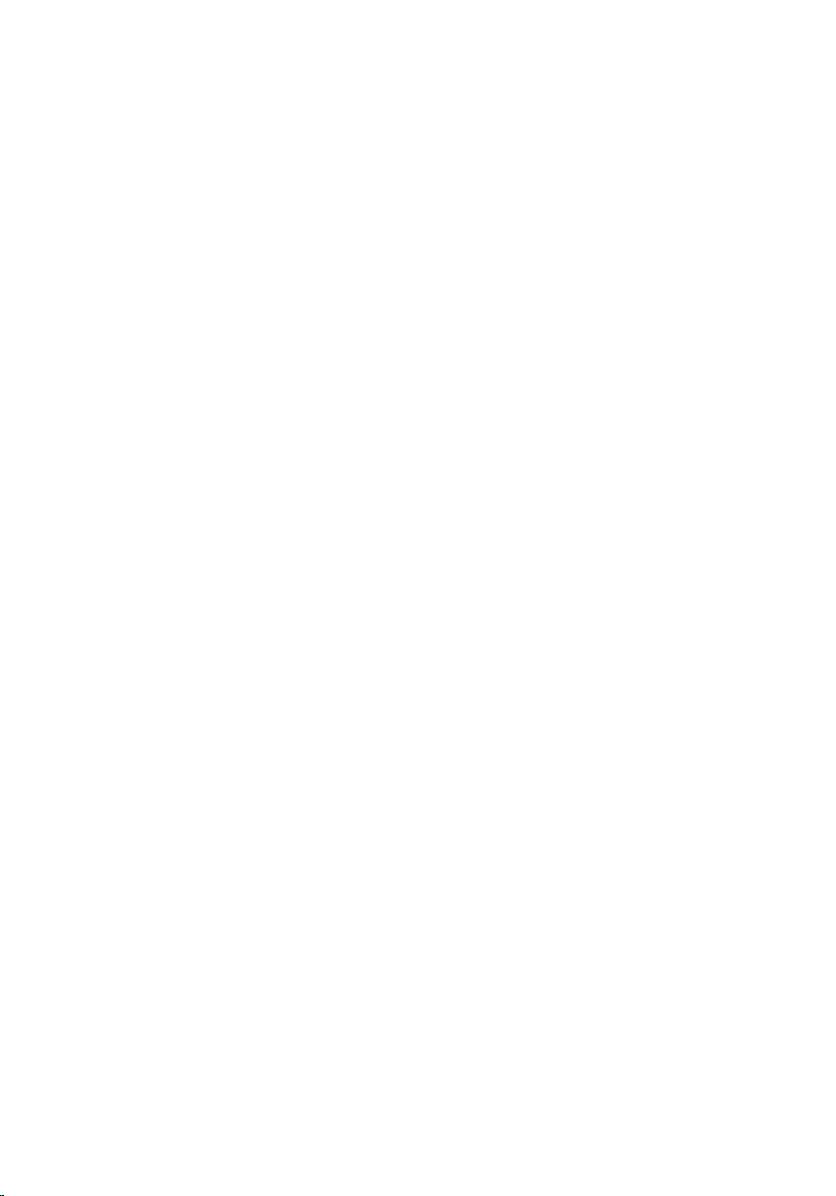
De ventilator verwijderen.........................................................71
Vereisten vooraf............................................................................................... 71
Procedure......................................................................................................... 71
De ventilator vervangen...........................................................74
Procedure.........................................................................................................74
Vereisten achteraf............................................................................................74
Het toetsenbord verwijderen.................................................. 75
Vereisten vooraf...............................................................................................75
Procedure.........................................................................................................76
Het toetsenbord vervangen.................................................... 79
Procedure.........................................................................................................79
Vereisten achteraf............................................................................................79
De polssteun verwijderen........................................................80
Vereisten vooraf.............................................................................................. 80
Procedure.........................................................................................................81
De polssteun vervangen...........................................................83
Procedure........................................................................................................ 83
Vereisten achteraf............................................................................................83
Het BIOS flashen....................................................................... 84
Hulp verkrijgen en contact opnemen met Dell................... 85
Bronnen voor zelfhulp.....................................................................................85
Contact opnemen met Dell............................................................................ 85
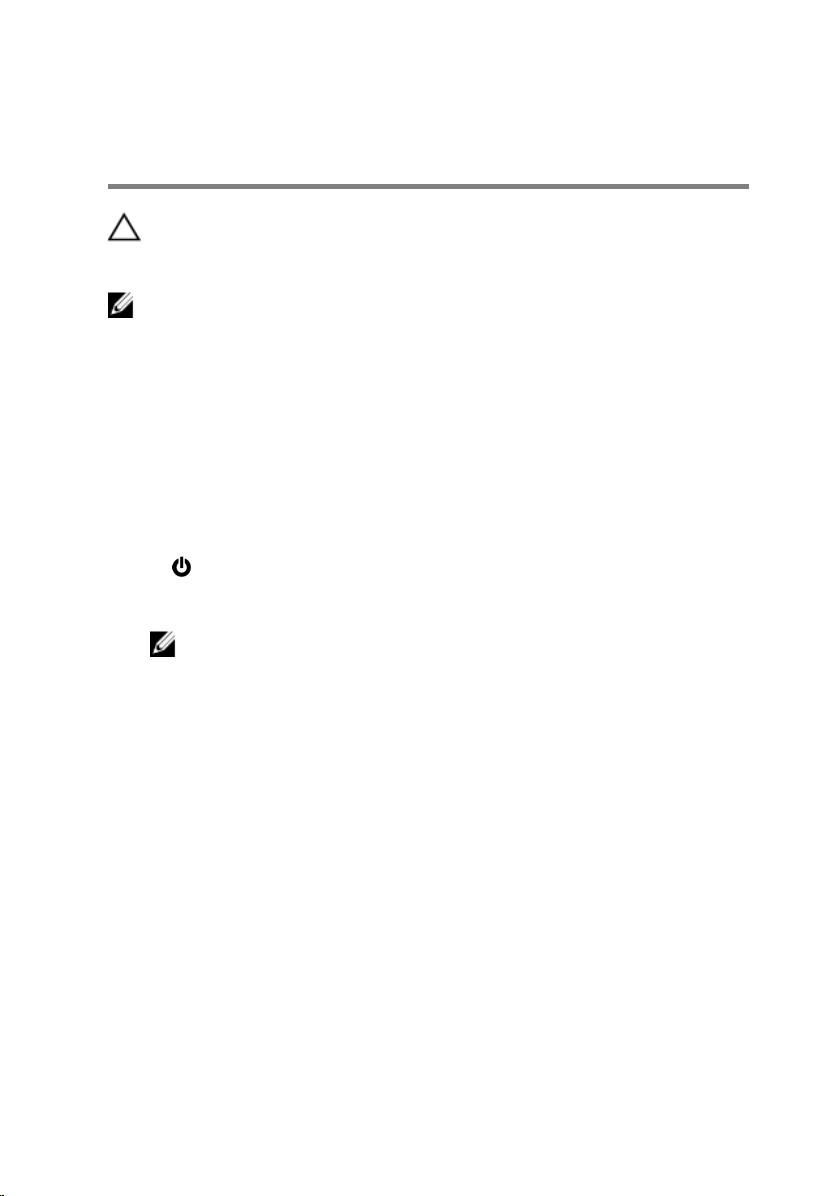
Voordat u aan de computer gaat werken
WAARSCHUWING: Pak de componenten en kaarten bij de rand vast en
kom niet aan pinnetjes en contactpunten om beschadigingen te
voorkomen.
OPMERKING: De afbeeldingen in dit document kunnen verschillen van
uw computer; dit is afhankelijk van de configuratie die u hebt besteld.
Voordat u begint
1 Sla alle geopende bestanden op en sluit deze, en sluit alle geopende
applicaties af.
2 Sluit de computer af.
– Windows 8.1: klik of tik op het Start-scherm op het stroompictogram
→ Afsluiten.
– Windows 7: klik of tik op Start → Afsluiten.
OPMERKING: Wanneer u een ander besturingssysteem gebruikt,
raadpleegt u de documentatie van uw besturingssysteem voor
instructies voor het afsluiten hiervan.
3 Haal de stekker van de computer en van alle aangesloten apparaten uit
het stopcontact.
4 Koppel alle kabels zoals telefoonkabels, netwerkkabels, enz. los van uw
computer.
5 Koppel alle aangesloten apparaten en randapparatuur, zoals het
toetsenbord, de muis, enz. los van uw computer.
6 Verwijder eventueel aanwezige mediakaarten en optische stations uit uw
computer, indien van toepassing.
Veiligheidsinstructies
Volg de onderstaande veiligheidsrichtlijnen om uw persoonlijke veiligheid te
garanderen en de computer en werkomgeving te beschermen tegen
mogelijke schade.
8
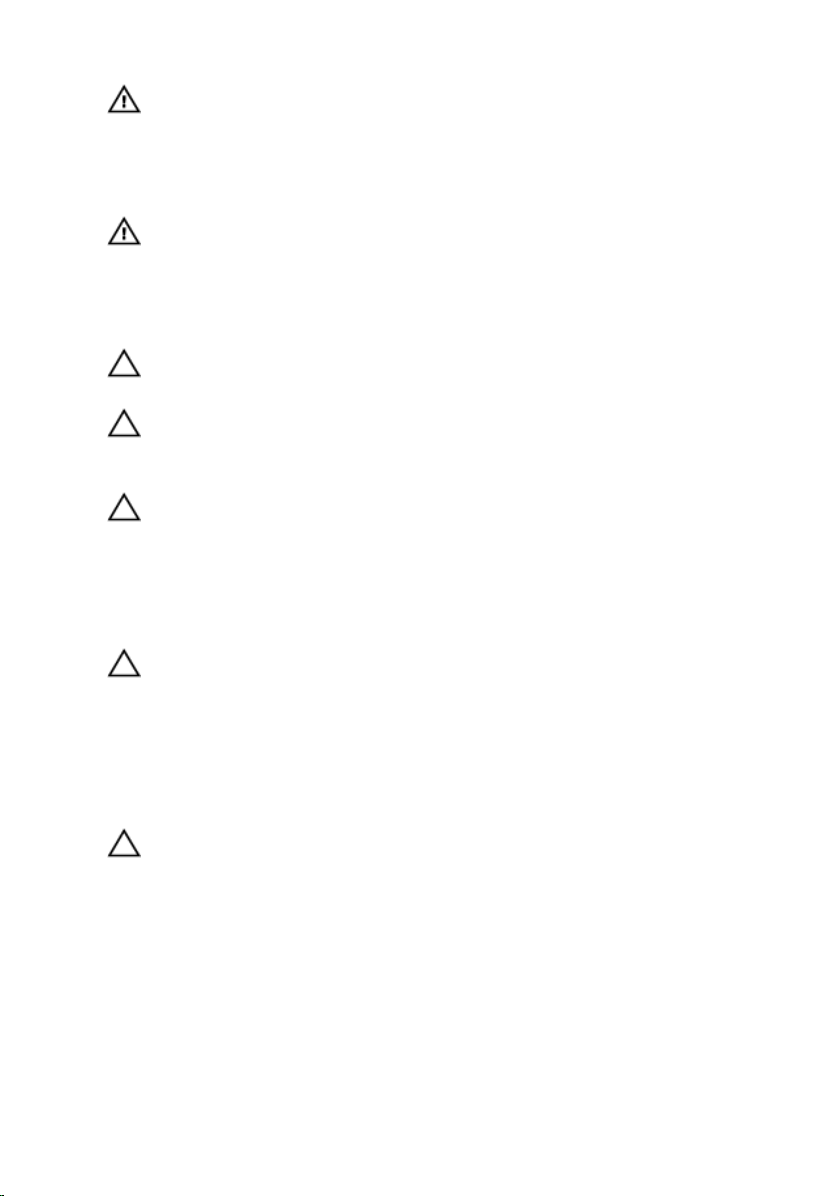
GEVAAR: Lees de veiligheidsinstructies die bij de computer zijn
geleverd alvorens u werkzaamheden binnen de computer uitvoert.
Raadpleeg voor meer informatie over veiligheidsrichtlijnen onze
webpagina over wet- en regelgeving op dell.com/
regulatory_compliance.
GEVAAR: Koppel alle voedingsbronnen los voordat u de
computerbehuizing of -panelen opent. Zodra u klaar bent met de
werkzaamheden binnen de computer, plaatst u de behuizing en alle
panelen en schroeven terug voordat u de computer weer aansluit op
de voedingsbron.
WAARSCHUWING: Zorg ervoor dat het werkoppervlak plat en schoon
is om schade aan de computer te voorkomen.
WAARSCHUWING: Pak de componenten en kaarten bij de rand vast en
kom niet aan pinnetjes en contactpunten om beschadigingen te
voorkomen.
WAARSCHUWING: U mag alleen problemen oplossen en reparaties
uitvoeren na goedkeuring of op aanwijzing van het team van Dell voor
technische assistentie. Schade als gevolg van werkzaamheden die niet
door Dell zijn goedgekeurd, wordt niet gedekt door uw garantie.
Raadpleeg de veiligheidsinstructies die bij uw product zijn
meegeleverd of kijk op dell.com/regulatory_compliance.
WAARSCHUWING: Raak onderdelen pas aan nadat u zich hebt geaard
door een ongeverfd metalen oppervlak van de behuizing aan te raken,
zoals het metaal rondom de openingen voor de kaarten aan de
achterkant van de computer. Raak tijdens het werken aan uw
computer af en toe een ongeverfd metalen oppervlak aan om
eventuele statische elektriciteit, die schadelijk kan zijn voor interne
componenten, te ontladen.
WAARSCHUWING: Verwijder kabels door aan de stekker of aan de
kabelontlastingslus te trekken en niet aan de kabel zelf. Sommige
kabels hebben aansluitingen met vergrendelingslipjes of
duimschroeven die u moet ontgrendelen voordat u de kabel
loskoppelt. Houd kabels bij het loskoppelen uitgelijnd om te
voorkomen dat aansluitpinnetjes verbuigen. Zorg er bij het aansluiten
van kabels voor dat de aansluitingen en poorten de juiste richting
hebben en correct zijn uitgelijnd.
9
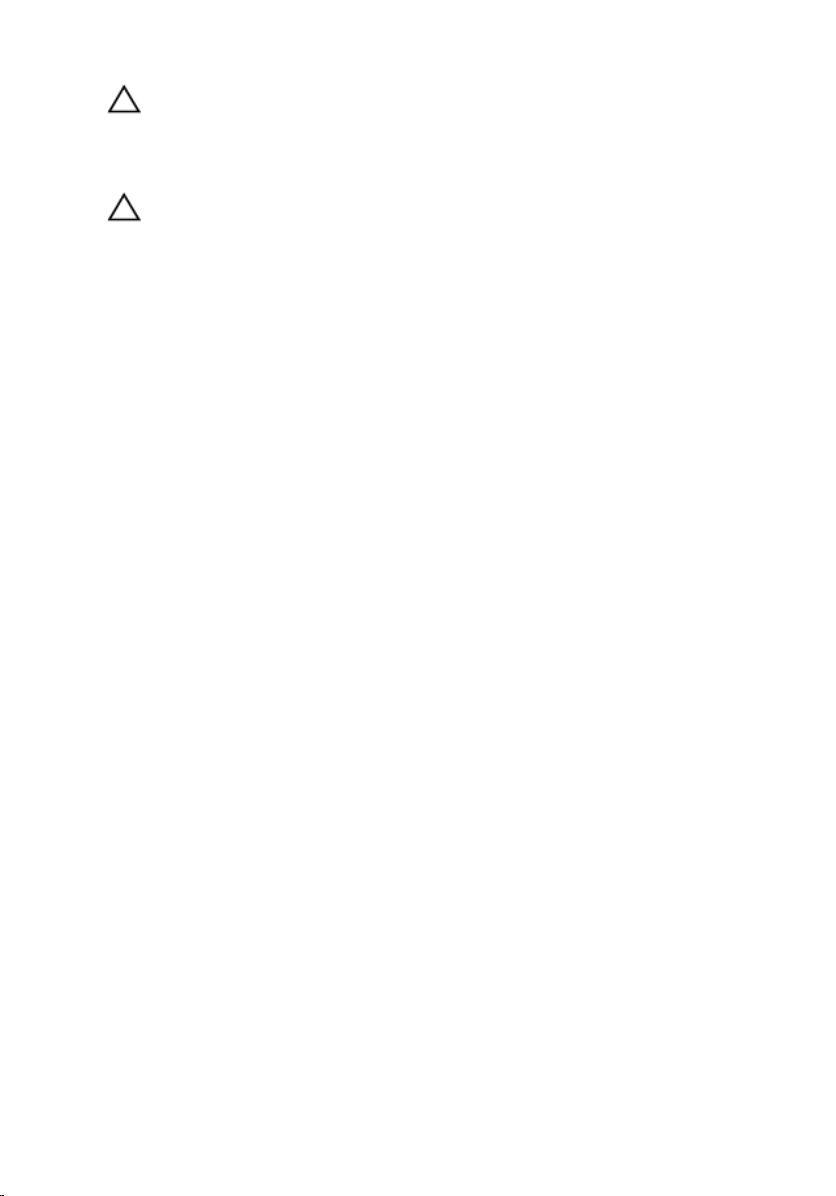
WAARSCHUWING: Wanneer u een netwerkkabel wilt verwijderen,
moet u eerst de connector van de netwerkkabel uit de computer
verwijderen en daarna de netwerkkabel loskoppelen van het
netwerkapparaat.
WAARSCHUWING: Druk op eventueel geïnstalleerde kaarten in de
optionele mediakaartlezer om ze uit te werpen.
Aanbevolen hulpmiddelen
Bij de procedures in dit document heeft u mogelijk de volgende hulpmiddelen
nodig:
• Kruiskopschroevendraaier
• Platte schroevendraaier
• Torx #5 (T5)-schroevendraaier
• Plastic pennetje
10
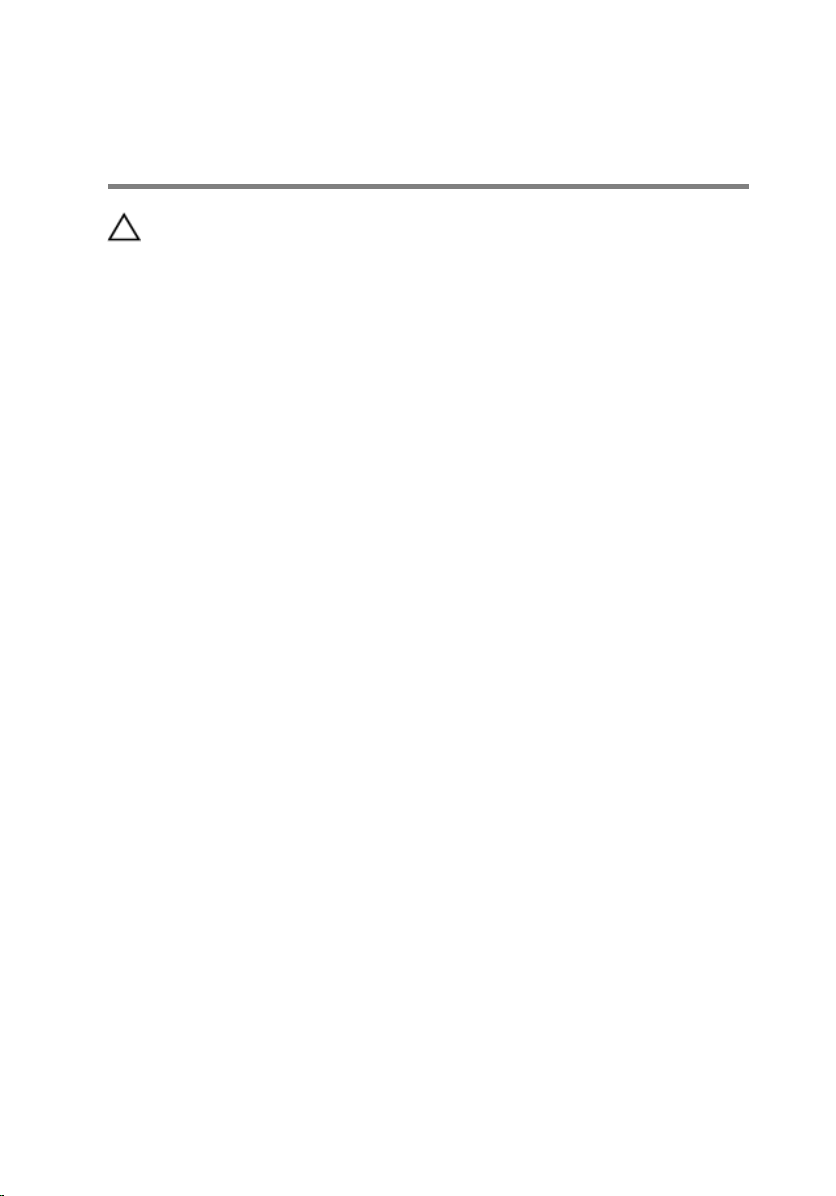
Nadat u aan de computer heeft gewerkt
WAARSCHUWING: Uw computer kan beschadigd raken als u er losse
schroeven in achterlaat.
1 Breng alle schroeven opnieuw aan en zorg ervoor dat er geen losse
schroeven in uw computer achterblijven.
2 Sluit alle externe apparaten, randapparaten en kabels die u eerder had
losgekoppeld, weer aan voordat u aan uw computer werkt.
3 Plaats alle mediakaarten, schijven en andere onderdelen die u had
verwijderd, weer voordat u aan uw computer werkt.
4 Sluit uw computer en alle aangesloten apparaten aan op het stopcontact.
5 Zet de computer aan.
11
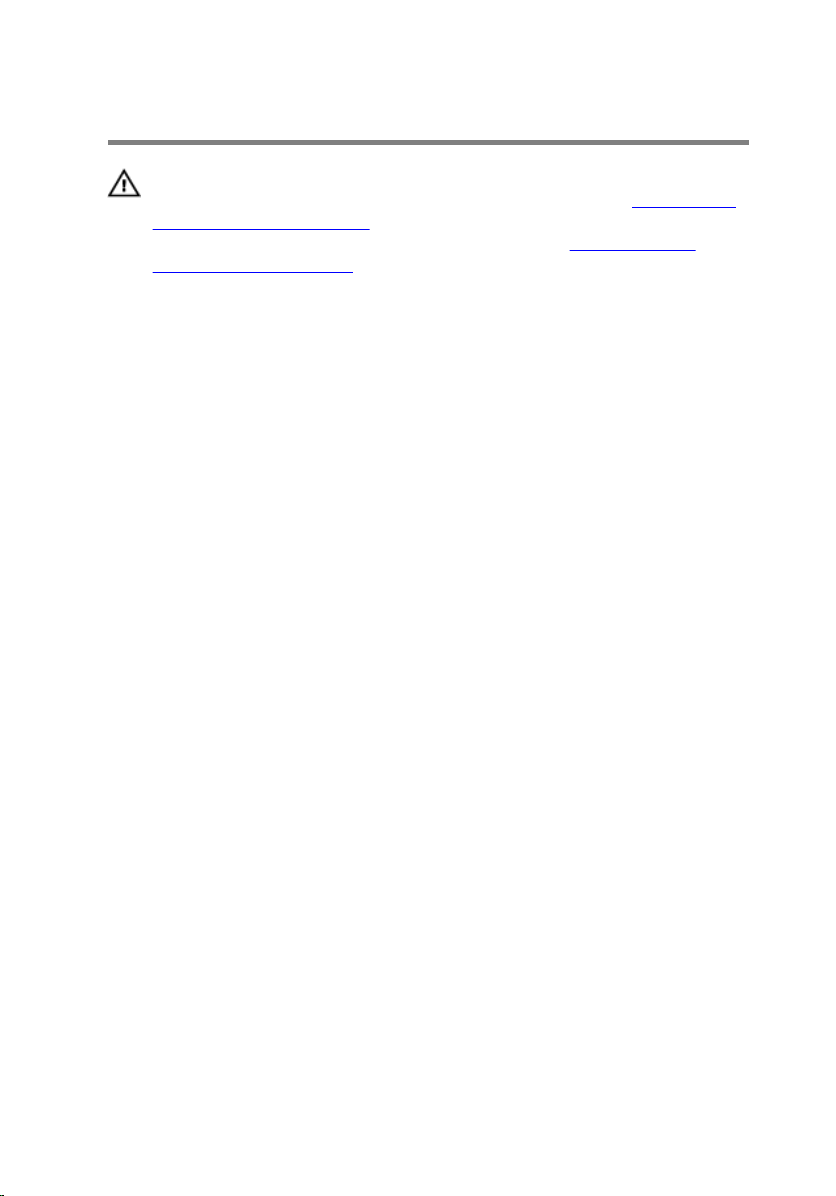
De onderplaat verwijderen
GEVAAR: Voordat u in de computer werkt dient u de meegeleverde
veiligheidsinstructies te lezen en de stappen te volgen in Voordat u in
de computer gaat werken. Nadat u in de computer hebt gewerkt, moet
u de instructies volgen die worden beschreven in Nadat u aan de
computer hebt gewerkt. Raadpleeg voor meer informatie over
veiligheidsrichtlijnen onze website over de wet- en regelgeving op
dell.com/regulatory_compliance.
Procedure
1 Klap het beeldscherm dicht en draai de computer om.
2 Draai de systeembadge om met uw vingers.
12
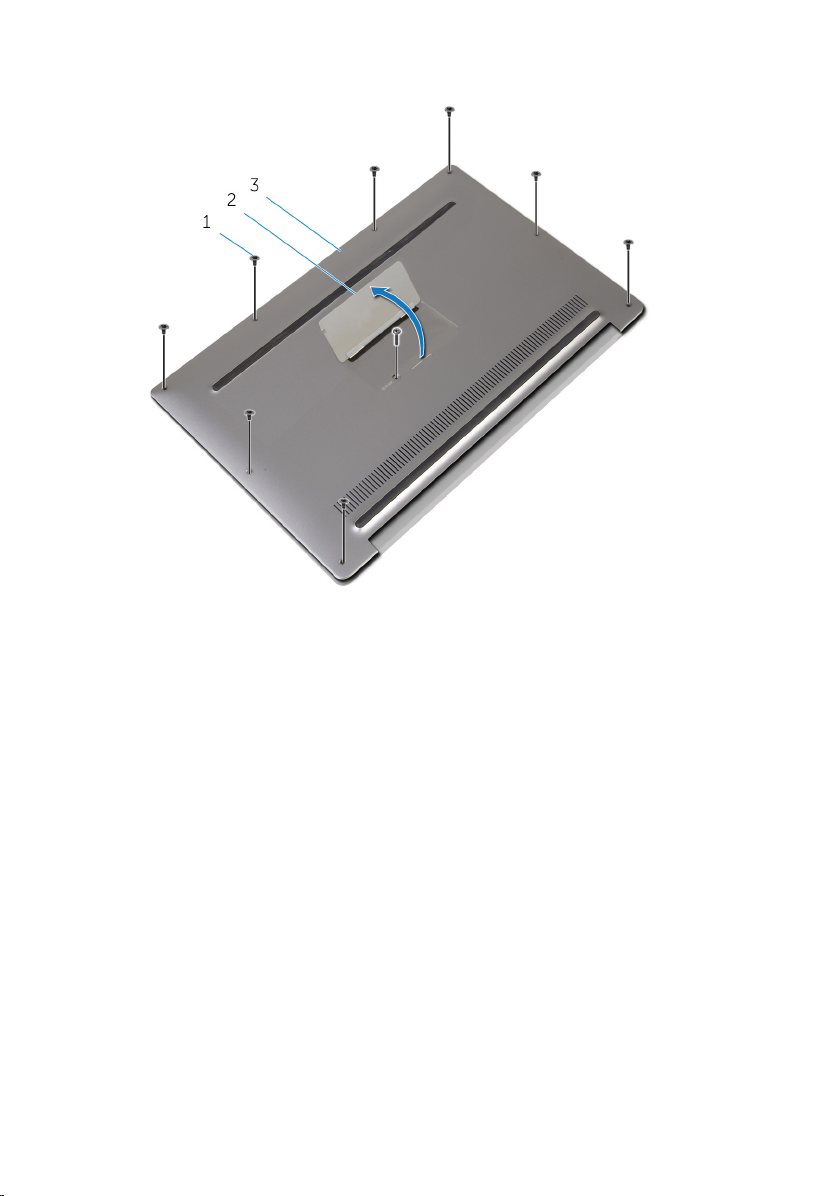
3 Verwijder de schroeven waarmee de onderplaat aan de polssteun vastzit.
1 schroeven (9) 2 systeembadge
3 onderplaat
4 Draai de systeembadge om.
5 Begin aan de achterzijde van de computer en wrik de onderplaat los met
een plastic pennetje.
13

6 Til de onderplaat van de polssteun.
1 onderplaat 2 plastic pennetje
14
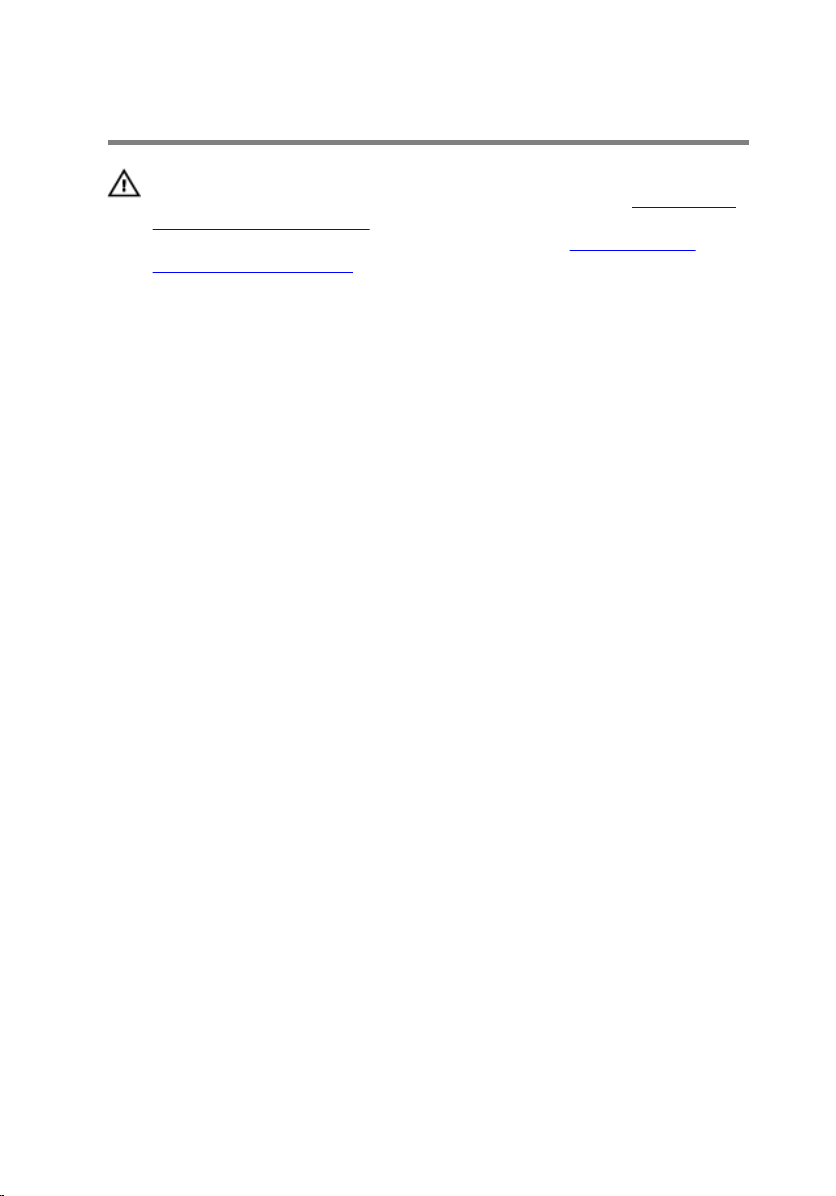
De onderplaat vervangen
GEVAAR: Voordat u in de computer werkt dient u de meegeleverde
veiligheidsinstructies te lezen en de stappen te volgen in Voordat u in
de computer gaat werken. Nadat u in de computer hebt gewerkt, moet
u de instructies volgen die worden beschreven in Nadat u aan de
computer hebt gewerkt. Raadpleeg voor meer informatie over
veiligheidsrichtlijnen onze website over de wet- en regelgeving op
dell.com/regulatory_compliance.
Procedure
1 Lijn de schroefgaten op de onderplaat uit met de schroefgaten op de
polssteun en klik de onderplaat op zijn plaats.
2 Draai de systeembadge om met uw vingers.
3 Plaats de schroeven terug waarmee de onderplaat aan de polssteun
vastzit.
4 Keer de systeembadge om en houd deze op zijn plaats.
15
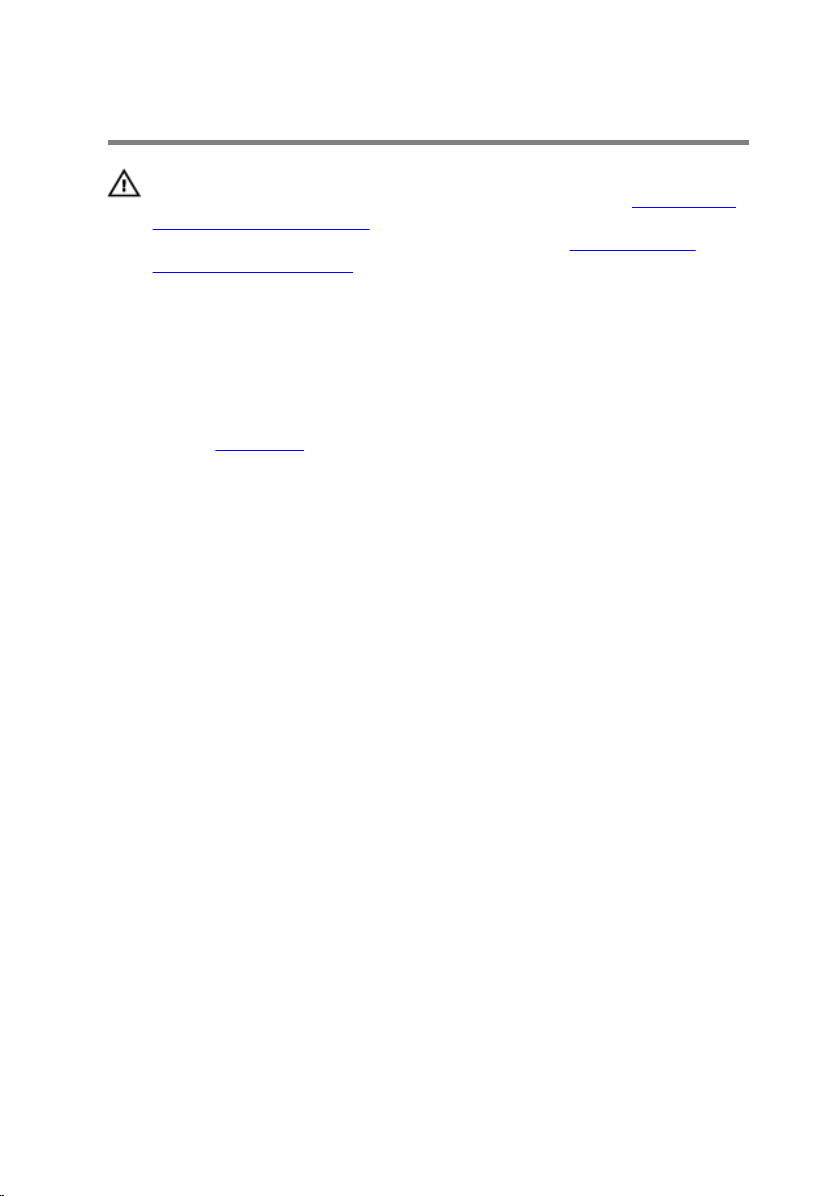
De accu verwijderen
GEVAAR: Voordat u in de computer werkt dient u de meegeleverde
veiligheidsinstructies te lezen en de stappen te volgen in Voordat u in
de computer gaat werken. Nadat u in de computer hebt gewerkt, moet
u de instructies volgen die worden beschreven in Nadat u aan de
computer hebt gewerkt. Raadpleeg voor meer informatie over
veiligheidsrichtlijnen onze website over de wet- en regelgeving op
dell.com/regulatory_compliance.
Vereisten vooraf
Verwijder de onderplaat.
Procedure
1 Trek de batterijkabel los van het moederbord.
16

2 Verwijder de tape waarmee de luidsprekerkabel op de batterij is
bevestigd.
1 batterijkabel 2 luidsprekerkabel
3 tapes (4)
3 Verwijder de schroeven waarmee de batterij aan de polssteun is
bevestigd.
17

4 Til de batterij uit het polssteungedeelte.
1 polssteun 2 batterij
3 schroeven (4)
5 Draai de computer om, klap het beeldscherm open en houd de aan-/
uitknop ca. vijf seconden ingedrukt om het moederbord te aarden.
18
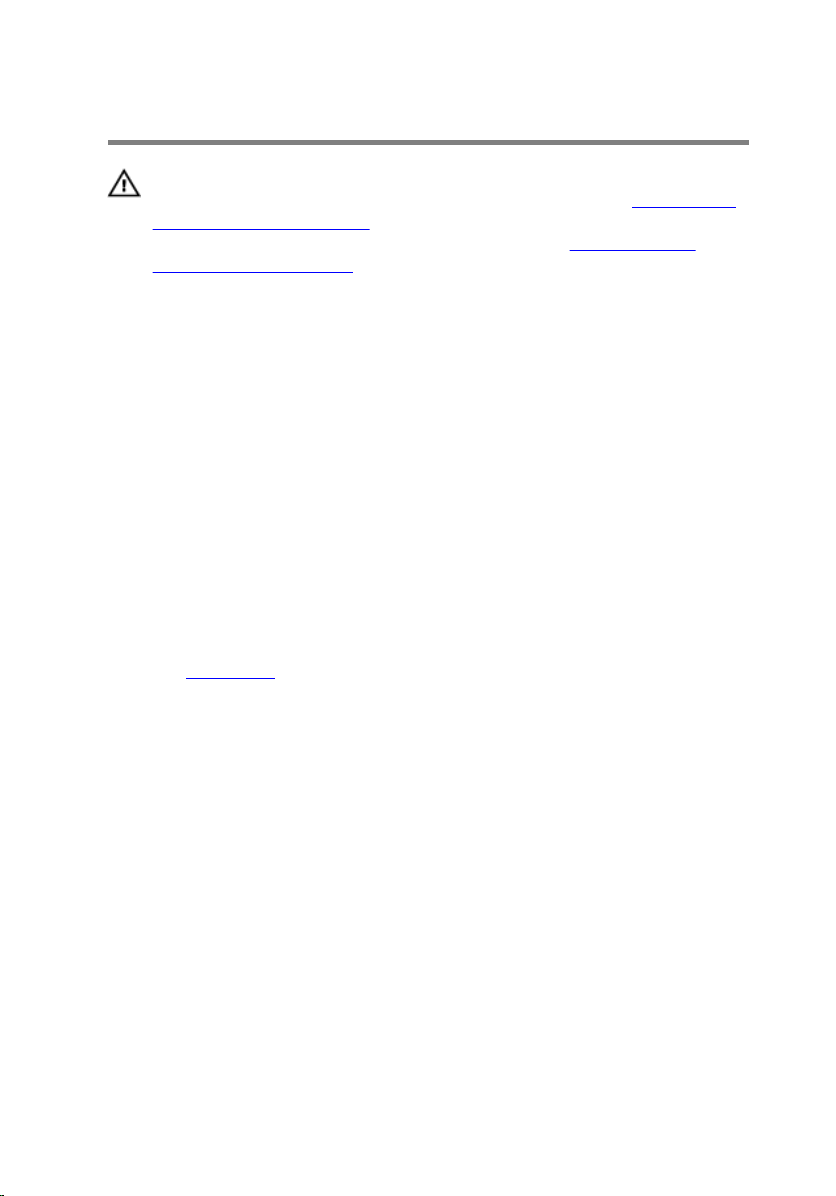
De accu vervangen
GEVAAR: Voordat u in de computer werkt dient u de meegeleverde
veiligheidsinstructies te lezen en de stappen te volgen in Voordat u in
de computer gaat werken. Nadat u in de computer hebt gewerkt, moet
u de instructies volgen die worden beschreven in Nadat u aan de
computer hebt gewerkt. Raadpleeg voor meer informatie over
veiligheidsrichtlijnen onze website over de wet- en regelgeving op
dell.com/regulatory_compliance.
Procedure
1 Lijn de schroefgaten op de batterij uit met de schroefgaten op de
polssteun.
2 Plak de luidsprekerkabel met de tape op de batterij.
3 Plaats de schroeven terug waarmee de batterij aan de polssteun is
bevestigd.
4 Sluit de batterijkabel aan op het moederbord.
Vereisten achteraf
Plaats de onderplaat terug.
19
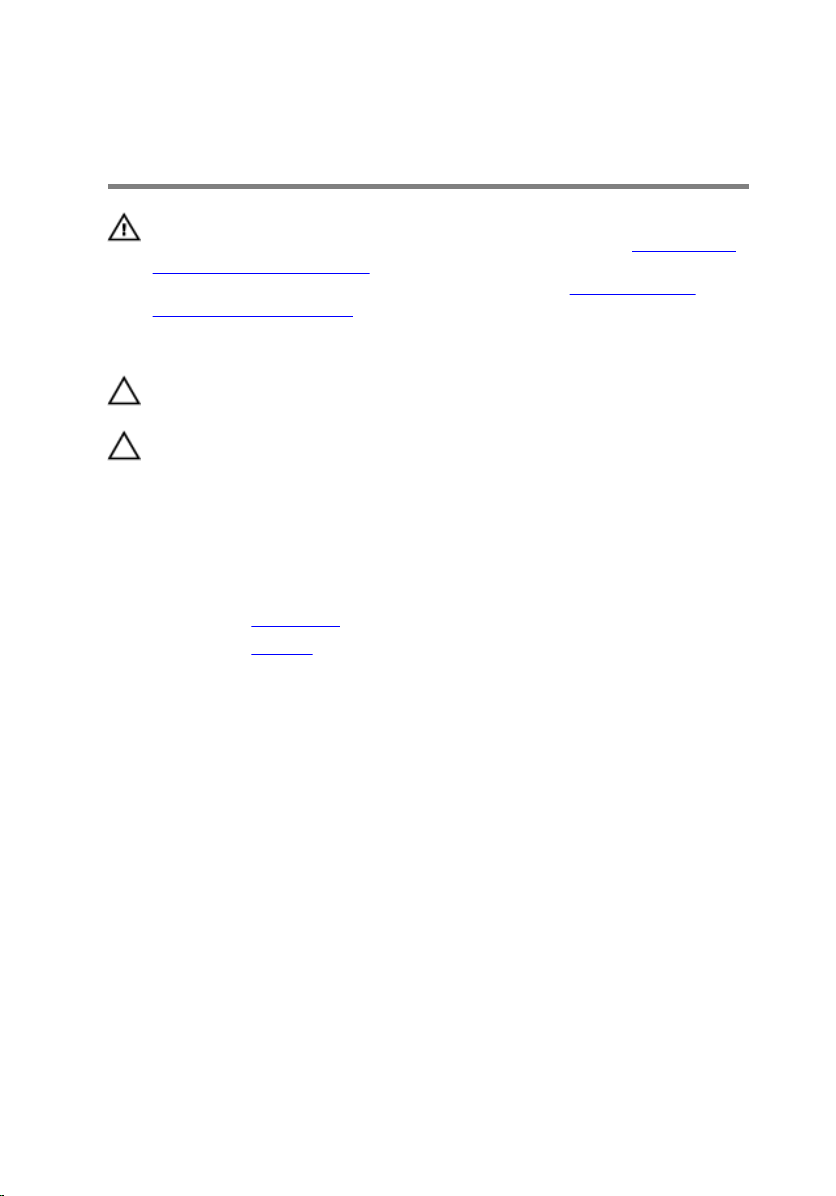
De solid-state-schijf verwijderen
GEVAAR: Voordat u in de computer werkt dient u de meegeleverde
veiligheidsinstructies te lezen en de stappen te volgen in Voordat u in
de computer gaat werken. Nadat u in de computer hebt gewerkt, moet
u de instructies volgen die worden beschreven in Nadat u aan de
computer hebt gewerkt. Raadpleeg voor meer informatie over
veiligheidsrichtlijnen onze website over de wet- en regelgeving op
dell.com/regulatory_compliance.
WAARSCHUWING: Solid State-schijven zijn kwetsbaar. Wees
voorzichtig wanneer u de harde schijf hanteert.
WAARSCHUWING: Om geen gegevens te verliezen, mag de solid stateschijf niet worden verwijderd als de computer aan staat of in
slaapmodus is.
Vereisten vooraf
1 Verwijder de onderplaat.
2 Verwijder de batterij.
Procedure
1 Verwijder de schroef waarmee het vaste-toestandstation aan het
moederbord is bevestigd.
20

2 Verwijder het vaste-toestandstation uit de sleuf van het vaste-
toestandstation door te schuiven.
1 schroef 2 vaste-toestandstation
21
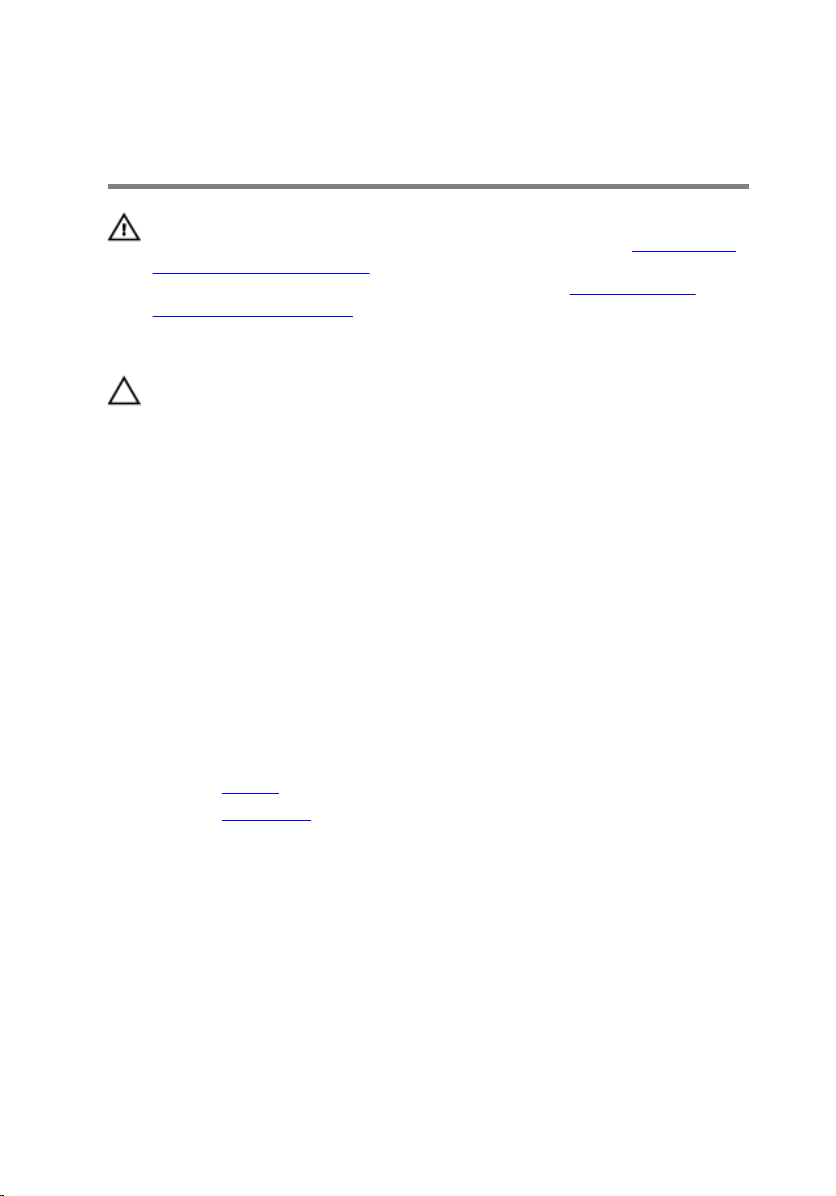
De solid-state-schijf terugplaatsen
GEVAAR: Voordat u in de computer werkt dient u de meegeleverde
veiligheidsinstructies te lezen en de stappen te volgen in Voordat u in
de computer gaat werken. Nadat u in de computer hebt gewerkt, moet
u de instructies volgen die worden beschreven in Nadat u aan de
computer hebt gewerkt. Raadpleeg voor meer informatie over
veiligheidsrichtlijnen onze website over de wet- en regelgeving op
dell.com/regulatory_compliance.
WAARSCHUWING: Solid State-schijven zijn kwetsbaar. Wees
voorzichtig wanneer u de harde schijf hanteert.
Procedure
1 Lijn de inkepingen op het vaste-toestandstation uit met de lipjes in de
sleuf van het vaste-toestandstation.
2 Schuif het vaste-toestandstation onder een hoek in de sleuf van het
vaste-toestandstation.
3 Druk het andere uiteinde van het vaste-toestandstation omlaag en plaats
de schroef terug waarmee het vaste-toestandstation aan het
moederbord wordt bevestigd.
Vereisten achteraf
1 Plaats de batterij terug.
2 Plaats de onderplaat terug.
22
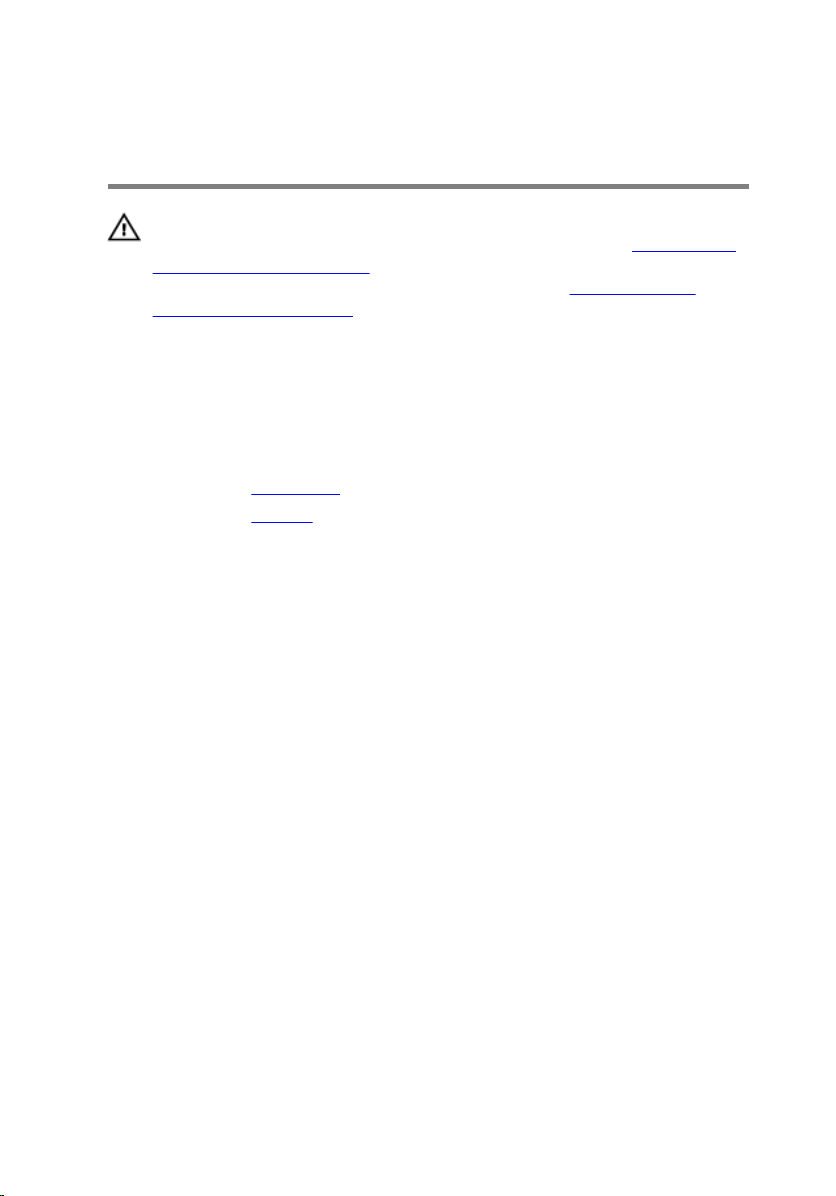
De draadloze kaart verwijderen
GEVAAR: Voordat u in de computer werkt dient u de meegeleverde
veiligheidsinstructies te lezen en de stappen te volgen in Voordat u in
de computer gaat werken. Nadat u in de computer hebt gewerkt, moet
u de instructies volgen die worden beschreven in Nadat u aan de
computer hebt gewerkt. Raadpleeg voor meer informatie over
veiligheidsrichtlijnen onze website over de wet- en regelgeving op
dell.com/regulatory_compliance.
Vereisten vooraf
1 Verwijder de onderplaat.
2 Verwijder de batterij.
Procedure
1 Verwijder de schroef waarmee de beugel van de draadloze kaart aan het
moederbord vastzit.
2 Til de beugel van de draadloze kaart van de draadloze kaart.
3 Koppel de kabels van de draadloze kaart los van de draadloze kaart.
23

4 Schuif de draadloze kaart uit de sleuf van de draadloze kaart.
24
1 schroef 2 antennekabels (2)
3 draadloze kaart
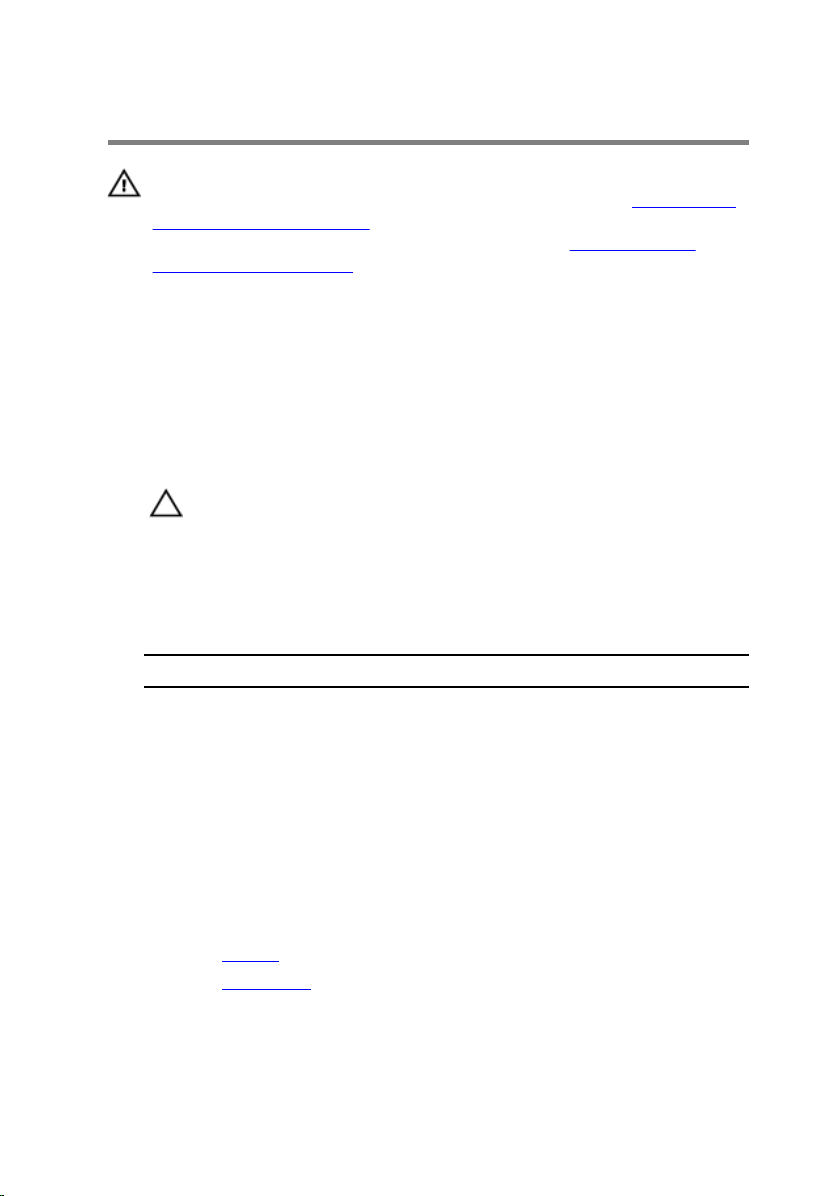
De draadloze kaart vervangen
GEVAAR: Voordat u in de computer werkt dient u de meegeleverde
veiligheidsinstructies te lezen en de stappen te volgen in Voordat u in
de computer gaat werken. Nadat u in de computer hebt gewerkt, moet
u de instructies volgen die worden beschreven in Nadat u aan de
computer hebt gewerkt. Raadpleeg voor meer informatie over
veiligheidsrichtlijnen onze website over de wet- en regelgeving op
dell.com/regulatory_compliance.
Procedure
1 Lijn de inkepingen op de draadloze kaart uit met de lipjes in de sleuf van
de draadloze kaart.
WAARSCHUWING: U voorkomt schade aan de draadloze kaart
door de kabels nooit onder de kaart te plaatsen.
2 Steek de draadloze kaart schuin in de sleuf van de draadloze kaart.
3 Sluit de antennekabels aan op de draadloze kaart.
De volgende tabel toont het kleurschema van de antennekabels voor de
draadloze kaart die door de computer wordt ondersteund.
Connectoren op de draadloze kaart Kleur van de antennekabel
Hoofd (witte driehoek) Wit
Hulp (zwarte driehoek) Zwart
4 Druk het andere uiteinde van de draadloze kaart omlaag.
5 Plaats de beugel van de draadloze kaart op de draadloze kaart.
6 Plaats de schroef terug waarmee de beugel van de draadloze kaart aan
het moederbord wordt vastgezet.
Vereisten achteraf
1 Plaats de batterij terug.
2 Plaats de onderplaat terug.
25
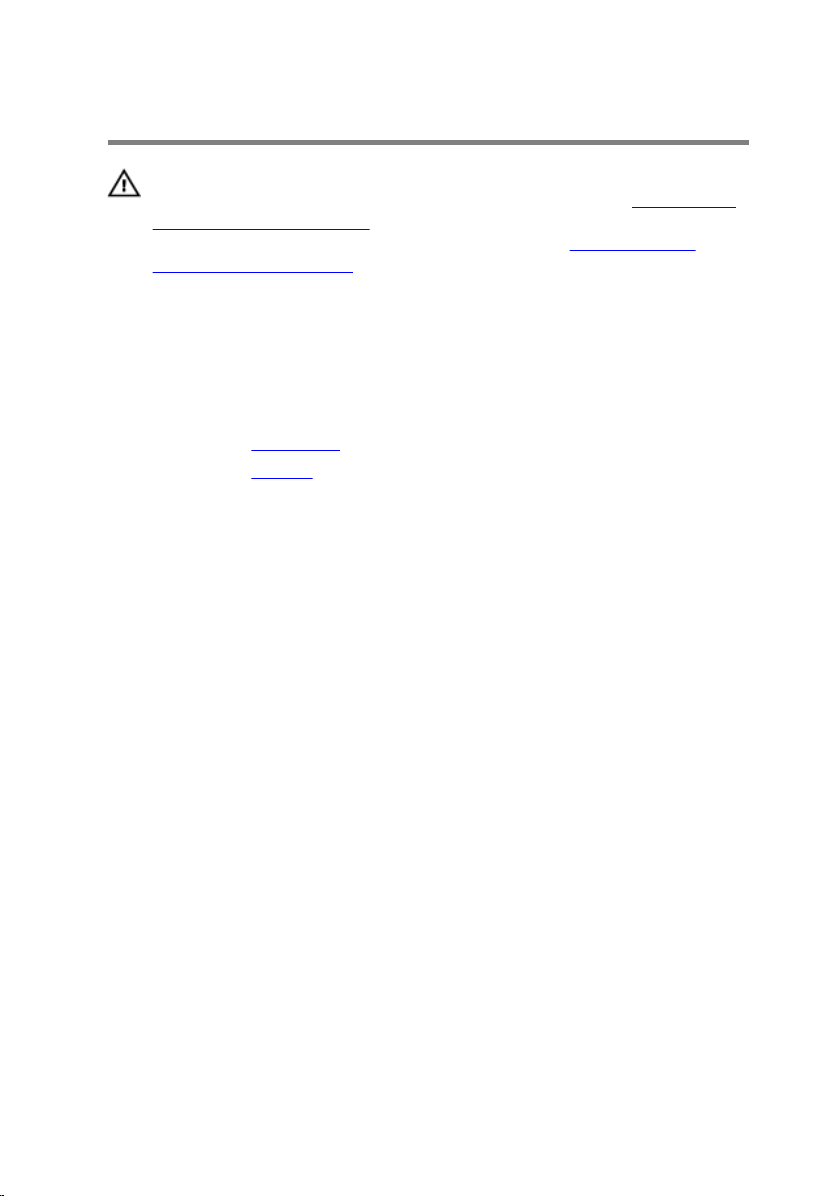
De luidsprekers verwijderen
GEVAAR: Voordat u in de computer werkt dient u de meegeleverde
veiligheidsinstructies te lezen en de stappen te volgen in Voordat u in
de computer gaat werken. Nadat u in de computer hebt gewerkt, moet
u de instructies volgen die worden beschreven in Nadat u aan de
computer hebt gewerkt. Raadpleeg voor meer informatie over
veiligheidsrichtlijnen onze website over de wet- en regelgeving op
dell.com/regulatory_compliance.
Vereisten vooraf
1 Verwijder de onderplaat.
2 Verwijder de batterij.
Procedure
1 Maak de luidsprekerkabel los van het moederbord.
2 Verwijder de schroeven waarmee de luidsprekers aan de polssteun zijn
bevestigd.
3 Noteer hoe de luidsprekerkabel loopt en verwijder de tape waarmee de
luidsprekerkabel aan het moederbord is bevestigd.
26
